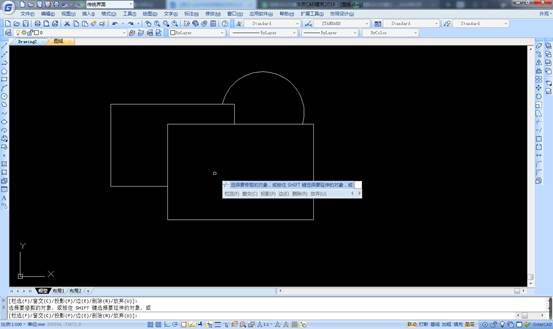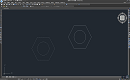当我们在使用
CAD软件绘图时,为了方便我们经常会使用一些快捷键,这样可以提高我们的绘图速率,shift键都有哪些作用呢?那浩辰CAD中shift键该如何使用呢?今天就为大家简单介绍下。
CAD软件中shift键的使用技巧:
妙用一:Shift键在CAD选择集中添加删除图元的用法
在浩辰CAD中,选择集是我们无法避免的操作,有的时候,我们需要在选择集中添加或者删除新的图元,这时Shift键就能够派上用场了。首先我们采用鼠标框选的方法把浩辰
CAD绘图窗口中易于选取的图元选中,这样我们就建立了一个选择集,如果想要向这个选择集添加新图元,按住键盘上的Shift键,用鼠标单击或者框选需要添加的图元就可以把新图元添加到刚才的选择集中了;同样的方法我们可以在刚才的选择集中删除图元对象。
妙用二:CAD中用Shift键做多夹点拉伸
夹点操作对许多CAD的初学者来说也许比较陌生,但是许多老鸟都会喜欢这种方便而且直观的操作方法,不过你用过多夹点的拉伸方法吗?下面我们就用多夹点拉伸的方法来绘制一个平行四边形,当然,多夹点拉伸的方法离不开Shift键。
妙用三:Shift键在CAD中帮你抓取对象捕捉点
浩辰CAD中的对象捕捉功能可以帮助我们精确绘图,但是对象捕捉的设置经常让人感觉有些麻烦,设置的对象捕捉点太少,我们需要抓的点找不到,设置的太多又可能因为多个捕捉点间距太近容易抓错点,改来改去实在是麻烦,试一试在需要捕捉点的时候用Shift加鼠标右键单击看看。
妙用四:Shift键在CAD中帮助修剪或延伸对象
修剪命令(TRIM)和延伸命令(EXTEND)在我们修改图形的时候是经常要用到的,不过你有没有在使用命令的时候注意到命令行的提示呢?
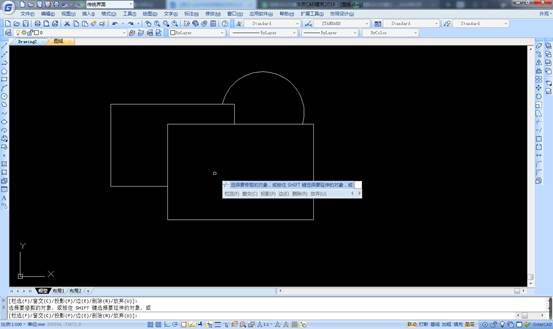
——“选择要修剪的对象,或按住Shift键选择要延伸的对象,或[栏选(F)/窗交(C)投影(P)/边(E)/删除(R)/放弃(U)]:
——“选择要延伸的对象,或按住Shift键选择要修剪的对象,或[栏选(F)/窗交(C)投影(P)/边(E)/放弃(U)]:
妙用五:利用Shift键选择重叠的对象
操作方法:
1、同时按住键盘shift键和空格键,鼠标左键单击最左端选中最短的。
2、松开shift键和空格键,鼠标左键单击,即可循环选择如上三条线段。
妙用六:快速设置倒角距离为0或圆角半径为0
快速设置倒角距离为“0”或圆角半径为“0”的方法,执行倒角或圆角命令后,按住shift键不放,这时倒角距离和圆角半径暂时设置为“0”。具体操作如下:
输入倒角快捷键cha回车:
输入m回车:
注:这里【输入m回车】是为了同时执行多次倒角命令,如果你只需要执行一次可以跳过此步。
按住shift键不放,选择第一条直线:
按住shift键不放,选择第二条直线:
同理,按住shift键不放,将其他三个倒角。
以上就是在浩辰CAD软件中,当我们在使用快捷命令的时候,很多情况下如果我们的快捷命令和shift键配合使用,会更方便的。今天就谁介绍这么多了。安装浩辰CAD软件试试吧。更多
CAD教程技巧,可关注浩辰
CAD官网进行查看。